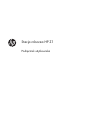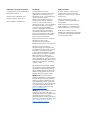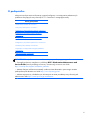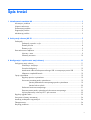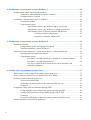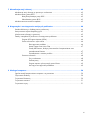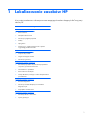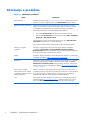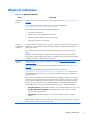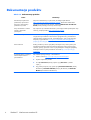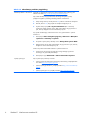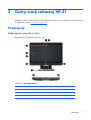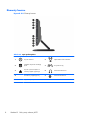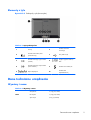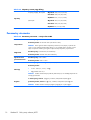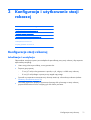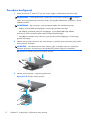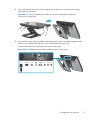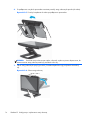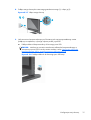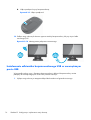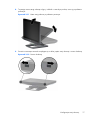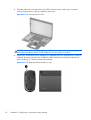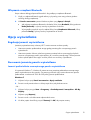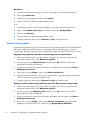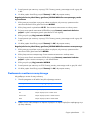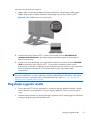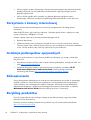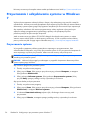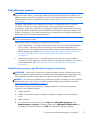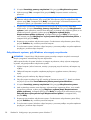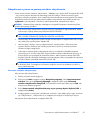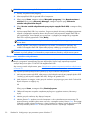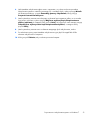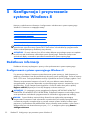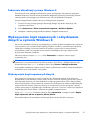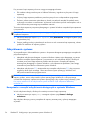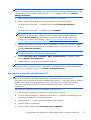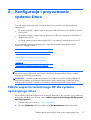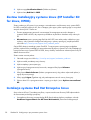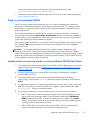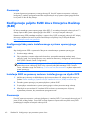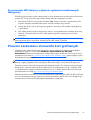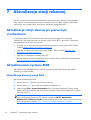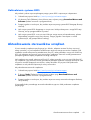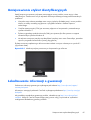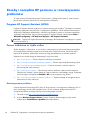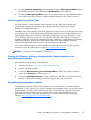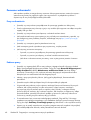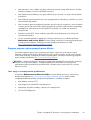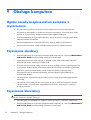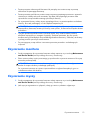HP Z1 All-in-One Workstation Instrukcja obsługi
- Typ
- Instrukcja obsługi

Stacja robocza HP Z1
Podręcznik użytkownika

Informacje o prawach autorskich
© Copyright 2012–2013 Hewlett-Packard
Development Company, L.P.
Wydanie trzecie: październik 20
13
Wydan
ie pierwsze: marzec 2012
Numer katalogowy: 685886-243
Gwarancja
Firma Hewlett-Packard nie jest
odpowiedzialna za błędy techniczne lub
redaktorskie ani za pominięcia w tym
dokumencie, tak jak i za przypadkowe lub
wynikowe szkody związane z
dostarczeniem, funkcjonowaniem lub
używaniem tego materiału. Informacje
zawarte w niniejszym dokumencie są
dostarczane w formie, w jakiej się znajdują,
bez żadnych gwarancji, w tym między
innymi bez gwarancji przydatności
rynkowej i przydatności do określonego
celu, a także mogą ulec zmianie bez
uprzedniego powiadomienia. Warunki
gwarancji na produkty firmy HP są ujęte w
odpowiednich informacjach o gwarancji
towarzyszących tym produktom.
Żadne stwierdzenia zawarte w niniejszym
dokumencie nie powinny być
interpretowane jako przyznające
dodatkowe uprawnienia z tytułu gwarancji.
Informacje zawarte w niniejszym
dokumencie mogą zostać zmienione bez
powiadomienia. Jedyne warunki gwarancji
na produkty i usługi firmy HP są ujęte
w odpowiednich informacjach o gwarancji
towarzyszących tym produktom i usługom.
Żadne z podanych tu informacji nie
powinny być uznawane za jakiekolwiek
gwarancje dodatkowe. Firma HP nie ponosi
odpowiedzialności za błędy techniczne lub
wydawnicze ani pominięci
a, jakie mogą
wy
stąpić w tekście.
Aby skonfigurować sieć WLAN i połączyć
się z Internetem, potrzebny będzie modem
szerokopasmowy (DSL lub przewodowy),
usługa szybkiego dostępu do Internetu od
dostawcy usług internetowych oraz router
bezprzewodowy (do kupienia osobno).
Windows 8: Nie wszystkie funkcje
urządzenia są dostępne w poszczególnych
edycjach Windows 8. W tym komputerze
może być wymagane uaktualnienie i/lub
zakup dodatkowego sprzętu, sterowników
i/lub oprogramowania do pełnego dostępu
do wszystkich funkcji Windows 8. Aby
uzyskać szczegółowe informacje, patrz
http://www.microsoft.com.
Windows 7: W tym komputerze może być
wymagane uaktualnienie i/lub zakup
dodatkowego sprzętu i/lub napędu DVD do
zainstalowania systemu Windows 7 i
pełnego dostępu do wszystkich jego funkcji.
Aby uzyskać szczegółowe informacje, patrz
http://windows.microsoft.com/en-us/
windows7/get-know-windows-7.
Znaki towarowe
Microsoft i Windows są zastrzeżonymi
znakami towarowymi firmy Microsoft
Corporation zarejestrowanymi w Stanach
Zjednoczonych.
Intel jest znakiem towarowym Intel
Corporation w Stanach Zjednoczonych i
innych krajach.
FireWire jest znakiem towarowym firmy
Apple Computer, Inc., zarejestrowanym w
Stanach Zjednoczonych i innych krajach.
Bluetooth jest znakiem towarowym
należącym do odpowiedniego właściciela i
jest używany przez firmę Hewlett-Packard
na mocy udzielonej licencji.

O podręczniku
Niniejsza instrukcja zawiera informacje na temat konfiguracji i rozwiązywania podstawowych
problemów dotyczących stacji roboczej HP Z1. Omówiono tu następujące tematy:
Tematy podręcznika
Lokalizowanie zasobów HP na stronie 1
Cechy stacji roboczej HP Z1 na stronie 7
Konfiguracja i użytkowanie stacji roboczej na stronie 11
Konfiguracja i przywracanie systemu Windows 7
na stronie 25
Konfiguracja i przywracanie systemu Windows 8
na stronie 32
Konfiguracja i przywracanie systemu Linux na stronie 37
Aktualizacja stacji roboczej na stronie 42
Diagnostyka i rozwiązywanie mniejszych problemów
na stronie 44
Obsługa komputera na stronie 50
WSKAZÓWKA: Jeśli nie możesz znaleźć w niniejszej instrukcji tego, czego szukasz:
— Szczegóły techniczne znajdziesz w publikacji HP Z1 Workstation Maintenance and
Service Guide (Instrukcja obsługi serwisowej i konserwacji) na stronie sieci Web
http://www.hp.com/support/workstation_manuals.
— Możesz obejrzeć szkoleniowe materiały wideo na temat demontażu i ponownego montażu
podzespołów pod adresem sieci Web
http://www.hp.com/go/sml.
— Możesz zapoznać się z dodatkowymi informacjami na temat posiadanej stacji roboczej pod
adresem sieci Web
http://www.hp.com/go/workstations.
iii

iv O podręczniku

Spis treści
1 Lokalizowanie zasobów HP .............................................................................................. 1
Informacje o produkcie ............................................................................................................. 2
Wsparcie techniczne ................................................................................................................ 3
Dokumentacja produktu ............................................................................................................ 4
Diagnostyka produktu ............................................................................................................... 5
Aktualizacje produktu ............................................................................................................... 5
2 Cechy stacji roboczej HP Z1 .............................................................................................. 7
Podzespoły ............................................................................................................................. 7
Podzespoły z przodu i z tyłu ...................................................................................... 7
Elementy boczne ....................................................................................................... 8
Elementy z tyłu .......................................................................................................... 9
Dane techniczne urządzenia ..................................................................................................... 9
Wymiary i masa ....................................................................................................... 9
Parametry otoczenia ................................................................................................ 10
3 Konfiguracja i użytkowanie stacji roboczej ..................................................................... 11
Konfiguracja stacji roboczej .................................................................................................... 11
Lokalizacja i wentylacja ........................................................................................... 11
Procedura konfiguracji ............................................................................................. 12
Instalowanie odbiornika bezprzewodowego USB w wewnętrznym porcie USB ............... 16
Włączanie urządzeń Bluetooth ................................................................................. 19
Opcje wyświetlania ............................................................................................................... 19
Regulacja jasności wyświetlacza .............................................................................. 19
Sterowanie jasnością panelu wyświetlacza ................................................................ 19
Jasność podświetlenia wewnętrznego panelu wyświetlacza ......................... 19
Jasność kolorów pikseli ............................................................................. 20
Dodawanie monitora zewnętrznego .......................................................................... 21
Dostosowywanie panelu wyświetlacza lub monitora zewnętrznego .............................. 22
Wykorzystanie stacji roboczej HP Z1 jako monitora .................................................... 22
Regulacja sygnału audio ......................................................................................................... 23
Korzystanie z kamery internetowej ........................................................................................... 24
Instalacja podzespołów opcjonalnych ...................................................................................... 24
Zabezpieczenia ..................................................................................................................... 24
Recykling produktów .............................................................................................................. 24
v

4 Konfiguracja i przywracanie systemu Windows 7 ........................................................... 25
Konfigurowanie systemu operacyjnego Windows 7 ................................................................... 25
Instalowanie i aktualizowanie sterowników urządzeń .................................................. 25
Przesyłanie plików i ustawień ................................................................................... 25
Przywracanie i odzyskiwanie systemu w Windows 7 ................................................................. 26
Przywracanie systemu .............................................................................................. 26
Odzyskiwanie systemu ............................................................................................ 27
Odzyskiwanie systemu, gdy Windows reaguje na polecenia ......................... 27
Odzyskiwanie systemu, gdy Windows nie reaguje na polecenia ................... 28
Odzyskiwanie systemu za pomocą nośników odzyskiwania .......................... 29
Tworzenie nośników odzyskiwania ............................................. 29
Korzystanie z nośników odzyskiwania ......................................... 30
5 Konfiguracja i przywracanie systemu Windows 8 ........................................................... 32
Dodatkowe informacje ............................................................................................................ 32
Konfigurowanie systemu operacyjnego Windows 8 .................................................... 32
Pobieranie aktualizacji systemu Windows 8 ............................................................... 33
Wykonywanie kopii zapasowych i odzyskiwanie danych w systemie Windows 8 ......................... 33
Wykonywanie kopii zapasowych danych .................................................................. 33
Odzyskiwanie systemu ............................................................................................ 34
Korzystanie z narzędzi odzyskiwania dostępnych w systemie Windows ......... 34
Korzystanie z narzędzi odzyskiwania F11 .................................................. 35
Przy użyciu nośników HP do odzyskiwania systemu Windows 8 (do
zakupienia oddzielnie) ............................................................................. 36
6 Konfiguracja i przywracanie systemu Linux .................................................................... 37
Tabela wsparcia technicznego HP dla systemu operacyjnego Linux .............................................. 37
Zestaw instalacyjny systemu Linux (HP Installer Kit for Linux, HPIKL) .............................................. 38
Instalacja systemu Red Hat Enterprise Linux ............................................................................... 38
Dysk ze sterownikami HPIKL ..................................................................................... 39
Instalowanie za pomocą dysku ze sterownikami HP Red Hat Linux ................................ 39
Gwarancja ............................................................................................................. 40
Konfiguracja pulpitu SUSE Linux Enterprise Desktop (SLED) .......................................................... 40
Konfiguracja fabrycznie instalowanego systemu operacyjnego SLED ............................. 40
Instalacja SLED za pomocą zestawu instalacyjnego na dysku DVD ................................ 40
Gwarancja ............................................................................................................. 40
Przywracanie LED (dotyczy wyłącznie systemów instalowanych fabrycznie) ................... 41
Prawnie zastrzeżone sterowniki kart graficznych ....................................................................... 41
vi

7 Aktualizacja stacji roboczej ............................................................................................. 42
Aktualizacja stacji roboczej po pierwszym uruchomieniu ............................................................ 42
Aktualizowanie systemu BIOS .................................................................................................. 42
Identyfikacja bieżącej wersji BIOS ............................................................................ 42
Uaktualnianie systemu BIOS ..................................................................................... 43
Aktualizowanie sterowników urządzeń ..................................................................................... 43
8 Diagnostyka i rozwiązywanie mniejszych problemów .................................................... 44
Kontakt telefoniczny z działem pomocy technicznej ................................................................... 44
Umiejscowienie etykiet identyfikacyjnych .................................................................................. 45
Lokalizowanie informacji o gwarancji ...................................................................................... 45
Zasoby i narzędzia HP pomocne w rozwiązywaniu problemów .................................................. 46
Program HP Support Assistant (HPSA) ........................................................................ 46
Pomoc techniczna w trybie online ............................................................................. 46
Rozwiązywanie problemu ......................................................................... 46
Instant Support oraz Active Chat ................................................................ 47
Porady dla klientów, biuletyny konsumenckie i bezpieczeństwa oraz
zawiadomienia klientów ........................................................................... 47
Powiadomienia o zmianie produktu ............................................................ 47
Pomocne wskazówki ............................................................................................... 48
Przy uruchomieniu .................................................................................... 48
Podczas pracy ......................................................................................... 48
Program napraw wykonywanych przez klienta ............................................ 49
Inne opcje rozwiązywania problemów ....................................................... 49
9 Obsługa komputera ....................................................................................................... 50
Ogólne zasady bezpieczeństwa związane z czyszczeniem ........................................................ 50
Czyszczenie obudowy ............................................................................................................ 50
Czyszczenie klawiatury .......................................................................................................... 50
Czyszczenie monitora ............................................................................................................ 51
Czyszczenie myszy ................................................................................................................ 51
vii

viii

1 Lokalizowanie zasobów HP
W tej części przedstawiono informacje na temat następujących zasobów dostępnych dla Twojej stacji
roboczej HP:
Tematy
Informacje o produkcie na stronie 2
●
Dane techniczne
●
Narzędzia HP Cool Tools
●
Informacje wymagane przepisami
●
Moduły
●
Płyta główna
●
Numer seryjny, certyfikat autentyczności i etykieta
oryginalnego produktu Microsoft
Wsparcie techniczne na stronie 3
●
Wsparcie dla produktu
●
Program HP Support Assistant
●
Informacje o gwarancji
Dokumentacja produktu na stronie 4
●
Dokumentacja produktów HP, dokumentacja produktów
innych firm, opracowania techniczne
●
Powiadomienia o produktach
●
Dane techniczne QuickSpecs
●
Porady dla klientów, biuletyny z zakresu bezpieczeństwa i
powiadomienia
Diagnostyka produktu na stronie 5
●
HP Vision Diagnostics
●
Informacje o kodach dźwiękowych i kontrolkach
diagnostycznych
●
Kody błędów autotestu POST
Aktualizacje produktu na stronie 5
●
Aktualizacje BIOSu i sterowników
●
Systemy operacyjne
1

Informacje o produkcie
Tabela 1-1 Informacje o produkcie
Temat Lokalizacja
Dane techniczne Odwiedź witrynę sieci Web
www.hp.com/go/quickspecs. W panelu z lewej strony
wybierz swój region, następnie wybierz opcję Workstations (Stacje robocze).
HP Cool Tools (tylko Windows®
7)
Większość stacji roboczych HP z systemem operacyjnym Windows 7 posiada
fabrycznie zainstalowane narzędzia pozwalające zwiększyć wydajność systemu
oraz dodatkowe oprogramowanie nie instalowane automatycznie podczas
pierwszego uruchomienia. Aby uzyskać dostęp do tych aplikacji:
●
Kliknij ikonę HP Cool Tools (Narzędzia HP Cool Tools) na pulpicie
●
Otwórz folder HP Cool Tools, wybierając kolejno opcje Start > Wszystkie
programy > HP > HP Cool Tools.
Aby dowiedzieć się więcej na temat tych aplikacji, kliknij opcję HP Cool Tools—
Learn More (HP Cool Tools — dowiedz się więcej).
Aby zainstalować lub uruchomić aplikację, kliknij odpowiednią ikonę aplikacji.
Informacje wymagane
przepisami
Informacje o uregulowaniach prawnych dotyczących produktu znajdują się
w podręcz
niku Informacje o uregulowaniach prawnych i przepisy
bezpieczeństwa. Można również zapoznać się z etykietą dotyczącą uregulowań
prawnych umieszczoną na obudowie stacji roboczej.
Moduły Kompletne i aktualne informacje na temat obsługiwanych akcesoriów i podzespołów
są dostępne pod adresem
http://www.hp.com/go/workstations.
Płyta główna Schemat płyty głównej znajduje się na wewnętrznej stronie obudowy (w przypadku
komputerów typu all-in-one). Dodatkowe informacje można znaleźć w publikacji
Maintenance and Service Guide (Instrukcja obsługi serwisowej i konserwacji)
dla stacji roboczej, która jest dostępna pod adresem
http://www.hp.com/support/
workstation_manuals/.
Numer seryjny, certyfikat
autentyczności (COA) i etykieta
oryginalnego produktu Microsoft
(GML) (jeśli dotyczy)
Etykieta z numerem seryjnym znajduje się na wyjmowanej karcie z boku ekranu (w
przypadku komputerów typu all-in-one). Etykiety COA (Windows 7) i GML (Windows
8) zwykle znajdują się w pobliżu etykiety z numerem seryjnym. W niektórych
modelach stacji roboczych można ją znaleźć na spodzie obudowy.
Linux Aby uzyskać informacje odnośnie pracy systemu Linux na stacjach roboczych HP,
przejdź pod adres
http://www.hp.com/linux/, następnie wybierz z listy z lewej
strony opcję Linux on Workstations (system Linux na stacjach roboczych).
2 Rozdział 1 Lokalizowanie zasobów HP

Wsparcie techniczne
Tabela 1-2 Wsparcie techniczne
Temat Lokalizacja
Wsparcie dla
produktu
Pomoc serwisową w Stanach Zjednoczonych można uzyskać pod adresem
http://www.hp.com/go/
contactHP.
Pomoc serwisową poza Stanami Zjednoczonymi można uzyskać pod adresem
http://welcome.hp.com/country/us/en/wwcontact_us.html.
Pod tym adresem można skorzystać z następujących możliwości:
●
Czat online z technikiem HP
●
Obsługa techniczna za pośrednictwem poczty e-mail
●
Wyszukanie numerów telefonów wsparcia technicznego
●
Lokalizowanie centrum serwisowego HP
HP Support
Assistant (tylko
Windows 7)
Program HP Support Assistant pomaga w utrzymaniu wydajności komputera, pozwala rozwiązywać
problemy za pomocą zautomatyzowanych aktualizacji, poprawek, wbudowanej diagnostyki oraz
pomocy krok po kroku.
Aby uruchomić program HP Support Assistant, dwukrotnie kliknij jego ikonę, znajdującą się na
pulpicie.
UWAGA: Program HP Support Assistant jest wstępnie zainstalowany na wybranych stacjach
roboczych HP z systemem operacyjnym Windows 7. Program HP Support Assistant nie jest dostępny
na stacjach roboczych z systemem Windows 8 lub Linux.
Informacje o
gwarancji
Podstawowe informacje gwarancyjne są dostępne pod adresem
http://www.hp.com/support/
warranty-lookuptool.
Informacje o istniejących pakietach Care Pack są dostępne pod adresem
http://www.hp.com/go/
lookuptool.
Aby przedłużyć standardową gwarancję produktu, odwiedź witrynę sieci Web
http://h20219.www2.hp.com/services/us/en/warranty/carepack-overview.html. Usługi HP Care
Pack zapewniają wyższy poziom usług, co pozwala na wydłużenie i wzbogacenie standardowej
gwarancji produktu.
Ograniczoną gwarancję firmy HP dotycząca bezpośrednio konkretnego produktu można znaleźć w
menu Start w menu Start komputera i/lub na dysku CD/DVD w opakowaniu produktu. W niektórych
krajach/regionach dołączana jest drukowana ograniczona gwarancja HP. W krajach/regionach, w
których gwarancja nie jest dostarczana w postaci drukowanej, można zażądać kopii drukowanej,
odwiedzając witrynę hp.com/go/orderdocuments lub pisząc na jeden z poniższych adresów:
●
Ameryka Północna: Hewlett Packard, MS POD, 11311 Chinden Blvd, Boise, ID 83714, USA
●
Europa, Bliski Wschód i Afryka: Hewlett-Packard, POD, Via G. Di Vittorio, 9, 20063,
Cernusco /Naviglio (MI), Włochy
●
Azja/Pacyfik: Hewlett-Packard, POD, P.O. Box 200, Alexandra Post Office, Singapore
911507
Należy pamiętać o podaniu numeru produktu, okresu gwarancyjnego (znajdującego się na etykiecie z
numerem seryjnym), nazwiska i adresu pocztowego.
Wsparcie techniczne
3

Dokumentacja produktu
Tabela 1-3 Dokumentacja produktu
Temat Lokalizacja
Dokumentacja użytkownika
produktu HP, opracowania
techniczne i dokumentacja
produktów innych firm
Najnowsza dokumentacja w trybie online jest dostępna pod adresem
http://www.hp.com/support/workstation_manuals. Można tam znaleźć także
aktualizacje niniejszej Instrukcji obsługi i publikacji Maintenance and Service
Guide (Instrukcja obsługi serwisowej i konserwacji).
Filmy instruktażowe z zakresu
montażu i demontażu
podzespołów
Aby zapoznać się z metodami demontażu i ponownego montażu podzespołów stacji
roboczej, przejdź pod adres
http://www.hp.com/go/sml.
Powiadomienia o produktach Subscriber's Choice to program firmy HP, który pozwala zarejestrować się w celu
otrzymywania powiadomień o sterownikach i oprogramowaniu, powiadomień o
zmianach (PCN), biuletynu firmy HP, porad dla klientów i wielu innych informacji.
Zarejestruj się pod adresem
www.hp.com/united-states/subscribe/gateway/?
jumpid=go/subscribe-gate1.
Dane techniczne Biuletyn produktowy zawiera specyfikacje QuickSpecs stacji roboczych firmy HP.
Specyfikacje QuickSpecs obejmują informacje dotyczące systemu operacyjnego,
zasilacza, pamięci, procesora i wielu innych podzespołów. Dostęp do specyfikacji
QuickSpecs można uzyskać pod adresem sieci Web
http://www.hp.com/go/
quickspecs/.
Porady dla klientów, biuletyny z
zakresu bezpieczeństwa i
powiadomienia
Aby odnaleźć porady, biuletyny i zawiadomienia:
1. Zobacz rozdział
http://www.hp.com/go/workstationsupport.
2. Wybierz odpowiedni produkt.
3. W części Resources (Zasoby) wybierz opcję See more… (Zobacz
więcej…).
4. Użyj paska przewijania, aby wybrać opcję Customer Advisories (Porady
dla klientów), Customer Bulletins (Biuletyny dla klientów) lub Customer
Notices (Zawiadomienia dla klientów).
4 Rozdział 1 Lokalizowanie zasobów HP

Diagnostyka produktu
Tabela 1-4 Diagnostyka produktu
Temat Lokalizacja
Narzędzia diagnostyczne dla
systemu Windows 7
Program narzędziowy HP Vision Diagnostics jest wstępnie zainstalowany na
wybranych stacjach roboczych z systemem Windows 7.
Narzędzia diagnostyczne dla
systemu Windows 8
Program narzędziowy HP Vision Diagnostics jest wstępnie zainstalowany na
wybranych stacjach roboczych z systemem Windows 8.
Dodatkowe informacje można znaleźć w publikacji Maintenance and Service
Guide (Instrukcja obsługi serwisowej i konserwacji) dla stacji roboczej, która jest
dostępna pod adresem
http://www.hp.com/support/workstation_manuals.
Informacje o kodach
dźwiękowych i kontrolkach
diagnostycznych
Zobacz publikację Maintenance and Service Guide (Instrukcja obsługi
serwisowej i konserwacji) dostępną pod adresem sieci Web
http://www.hp.com/
support/workstation_manuals.
kody błędów autotestu POST Zobacz publikację Maintenance and Service Guide (Instrukcja obsługi
serwisowej i konserwacji) dostępną pod adresem sieci Web
http://www.hp.com/
support/workstation_manuals.
Aktualizacje produktu
Tabela 1-5 Aktualizacje produktu
Temat Lokalizacja
Diagnostyka produktu
5

Tabela 1-5 Aktualizacje produktu (ciąg dalszy)
Aktualizacje BIOSu i sterowników Sprawdź, czy dysponujesz najnowszymi sterownikami do stacji roboczej, pod
adresem sieci Web
http://www.hp.com/go/workstationsupport.
Aby ustalić aktualną wersję systemu BIOS dla danego komputera, proszę
postępować zgodnie z poniższą procedurą podczas uruchamiania:
1. Włącz stację roboczą i naciśnij klawisz Esc podczas uruchamiania komputera.
2. Naciśnij klawisz F10, aby przejść do narzędzia konfiguracji F10.
3. Wybierz kolejno opcje File > System Information (Plik > Informacje
systemowe). Należy zapisać wersję i datę systemu BIOS, aby ją porównać z
tymi, które są dostępne na stronie internetowej firmy HP.
Inny sposób umożliwiający znalezienie numeru wersji systemu BIOS w systemie
Windows 7:
1. Kliknij kolejno Start > Wszystkie programy > Akcesoria > Narzędzia
systemowe > Informacje o systemie.
2. IW
panelu z prawej strony odszukaj wiersz "Wersja/data systemu BIOS".
3. Należy zapisać wersję i datę systemu BIOS, aby ją porównać z tymi, które są
dostępne na stronie internetowej firmy HP.
Numer wersji BIOS można także znaleźć w systemie Windows 8:
1. Przesuń kursor do prawego górnego lub prawego dolnego rogu ekranu
startowego, aby wyświetlić panel funkcji.
2. Kliknij kolejno opcje Ustawienia > Zmień ustawienia komputera.
Systemy operacyjne Aby uzyskać więcej informacji na temat:
●
Systemy operacyjne obsługiwane przez stacje robocze HP, przejdź pod adres
sieci Web
http://www.hp.com/go/wsos.
●
Systemy operacyjne Windows, przejdź pod adres
http://www.microsoft.com/
support.
●
Systemy operacyjne Linux, przejdź pod adres
http://www.hp.com/linux.
6 Rozdział 1 Lokalizowanie zasobów HP

2 Cechy stacji roboczej HP Z1
Kompletne i aktualne informacje na temat obsługiwanych akcesoriów i podzespołów stacji roboczej są
dostępne pod adresem
http://partsurfer.hp.com.
Podzespoły
Podzespoły z przodu i z tyłu
Rysunek 2-1 Podzespoły z przodu i z tyłu
Tabela 2-1 Opis podzespołów
1 Pokrętło regulacji kąta kamery 5 Karta wyjmowana z numerem seryjnym
2 Aparat 6 Głośniki
3 Lewy i prawy mikrofon cyfrowy 7 Stojak
4 Panel wyświetlacza 8 Zatrzaski obudowy (widok z dołu)
Podzespoły
7

Elementy boczne
Rysunek 2-2 Elementy boczne
Tabela 2-2 Opis podzespołów
1 Przycisk zasilania 6 Złącze IEEE-1394a FireWire®
2
Wskaźnik aktywności twardego
dysku
7
Porty USB 3.0 (2)
3
Przycisk wysuwania dysku ze
szczeliny napędu optycznego
8
Gniazdo słuchawkowe
4 Szczelinowy napęd optyczny 9
Gniazdo mikrofonowe
5 Czytnik kart pamięci
8 Rozdział 2 Cechy stacji roboczej HP Z1

Elementy z tyłu
Rysunek 2-3 Podzespoły z tyłu (bez stojaka)
Tabela 2-3 Opis podzespołów
1 Uchwyt 6
Gniazdo zasilania
sieciowego
2
Gniazdo subwoofera (kolor
pomarańczowy)
7
Porty USB 2.0 (4)
3
Gniazdo liniowego wyjścia audio
(zielone)
8
Wyjście optyczne audio S/
PDIF
4
Gniazdo liniowego wejścia audio
(kolor niebieski)
9
Gniazdo sieci LAN RJ-45
5
Złącze DisplayPort 10
Gniazdo linki
antykradzieżowej
Dane techniczne urządzenia
Wymiary i masa
Tabela 2-4 Wymiary i masa
Masa
Ze stojakiem 21,3 kg (47,0 funta)
Bez stojaka 15,4 kg (34,0 funta)
Tylko stojak 5,9 kg (13,0 funta)
Dane techniczne urządzenia
9

Tabela 2-4 Wymiary i masa (ciąg dalszy)
Wymiary
W pozycji stojącej, bez stojaka Wysokość: 584,2 mm (23,0 cala)
Szerokość: 660,4 cm (26,0 cala)
Głębokość: 419,1 cm (16,5 cala)
Tylko stojak Wysokość: 457,2 cm (18,0 cala)
Szerokość: 660,4 cm (26,0 cala)
Głębokość: 81,3 cm (3,2 cala)
Parametry otoczenia
Tabela 2-5 Parametry otoczenia — stacja robocza HP
Temperatura
W czasie pracy: od 5°C do 35°C (40°F do 95°F)
Przechowywanie: od -40°C do 60°C (od -40°F do 140°F)
UWAGA: Górna granica zakresu temperatury otoczenia (35°C) dotyczy wysokości do
1524 m n.p.m. Podaną wartość należy obniżyć o 1°C na każde 305 m powyżej 1524 m.
Stąd, na wysokości 3048 m górna granica dopuszczalnej temperatury wyniesie 30°C.
Wilgotność
W czasie pracy: Od 8 do 85%, bez kondensacji
Przechowywanie: Od 8 do 90%, bez kondensacji
Wysokość nad
poziomem morza
W czasie pracy: 0 do 3 048 m
Przechowywanie: 0 do 9 144 m
Wstrząsy
w czasie pracy: ½-sinus: 40 g, 2-3 ms (~62 cm/s)
Przechowywanie:
●
½-sinus: 160 cm/s, 2-3 ms (~105 g)
●
20g, kwadrat: 422 cm/s
UWAGA: Podane wartości dotyczą zdarzeń jednorazowych, nie określają odporności na
wstrząsy powtarzalne.
Drgania
w czasie pracy, losowo: 0,5g (rms), 5-300 Hz, maksymalnie 0,0025 g
2
/Hz
przechowywanie, losowo: 2,0g (rms), 5-500 Hz, maksymalnie 0,0150 g
2
/Hz
UWAGA: Podane wartości nie dotyczą drgań występujących w trybie ciągłym.
10 Rozdział 2 Cechy stacji roboczej HP Z1

3 Konfiguracja i użytkowanie stacji
roboczej
Tematy
Konfiguracja stacji roboczej na stronie 11
Opcje wyświetlania na stronie 19
Korzystanie z kamery internetowej na stronie 24
Instalacja podzespołów opcjonalnych na stronie 24
Zabezpieczenia na stronie 24
Recykling produktów na stronie 24
Konfiguracja stacji roboczej
Lokalizacja i wentylacja
Odpowiednia wentylacja systemu jest niezbędna do prawidłowej pracy stacji roboczej. Aby zapewnić
odpowiednią wentylację:
●
Ustaw stację roboczą na solidnej, równej powierzchni.
●
Zapewnij przynajmniej:
◦
12 cm (4,7 cala) wolnej przestrzeni z przodu, z tyłu, od góry i od dołu stacji roboczej
◦
16 cm (6,3 cala) odstępu z prawej strony napędu optycznego
●
Sprawdź czy temperatura otoczenia stacji roboczej mieści się w dozwolonym zakresie (zobacz
Parametry otoczenia na stronie 10).
●
Nie należy ograniczać przepływu powietrza wlotowego lub wylotowego ze stacji roboczej
poprzez blokowanie otworów wentylacyjnych lub wlotów powietrza.
Konfiguracja stacji roboczej
11

Procedura konfiguracji
1. Stacja robocza HP Z1 waży 21,3 kg i musi zostać wyjęta z opakowania przez dwie osoby.
OSTRZEŻENIE! Produkt dostarczany w opakowaniu oznaczonym symbolem jest bardzo
ciężki i musi być podnoszony przez dwie osoby, aby zapobiec obrażeniom związanym z dużym
ciężarem produktu.
OSTRZEŻENIE! Aby zmniejszyć ryzyko porażenia prądem lub uszkodzenia sprzętu:
— Podłącz wtyczkę kabla zasilającego do uziemionego gniazda sieciowego.
— Nie odłączaj uziemienia przewodu zasilającego, na przykład podłączając adapter
dwubolcowy. Bolec uziemienia pełni ważną funkcję zabezpieczającą.
— Aby odłączyć zasilanie stacji roboczej, wyjmij wtyczkę kabla zasilającego z uziemionego
gniazda sieciowego.
2. Naciśnij mocno stację roboczą w celu ustawienia jej w najniższej pozycji poziomej, aby zwolnić
zielony przycisk na stojaku.
OSTROŻNIE: Nie należy otwierać stacji roboczej, gdy nie znajduje się ona w najniższym
położeniu poziomym. W przeciwnym razie podzespoły systemu mogą ulec uszkodzeniu.
Rysunek 3-1 Naciśnij, aby zwolnić zielony przycisk
3. Naciśnij zielony przycisk i rozpocznij podnoszenie.
Rysunek 3-2 Naciśnij zielony przycisk
12 Rozdział 3 Konfiguracja i użytkowanie stacji roboczej
Strona jest ładowana ...
Strona jest ładowana ...
Strona jest ładowana ...
Strona jest ładowana ...
Strona jest ładowana ...
Strona jest ładowana ...
Strona jest ładowana ...
Strona jest ładowana ...
Strona jest ładowana ...
Strona jest ładowana ...
Strona jest ładowana ...
Strona jest ładowana ...
Strona jest ładowana ...
Strona jest ładowana ...
Strona jest ładowana ...
Strona jest ładowana ...
Strona jest ładowana ...
Strona jest ładowana ...
Strona jest ładowana ...
Strona jest ładowana ...
Strona jest ładowana ...
Strona jest ładowana ...
Strona jest ładowana ...
Strona jest ładowana ...
Strona jest ładowana ...
Strona jest ładowana ...
Strona jest ładowana ...
Strona jest ładowana ...
Strona jest ładowana ...
Strona jest ładowana ...
Strona jest ładowana ...
Strona jest ładowana ...
Strona jest ładowana ...
Strona jest ładowana ...
Strona jest ładowana ...
Strona jest ładowana ...
Strona jest ładowana ...
Strona jest ładowana ...
Strona jest ładowana ...
Strona jest ładowana ...
-
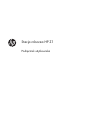 1
1
-
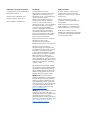 2
2
-
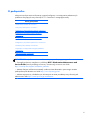 3
3
-
 4
4
-
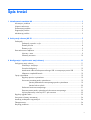 5
5
-
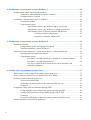 6
6
-
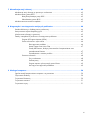 7
7
-
 8
8
-
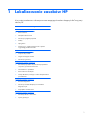 9
9
-
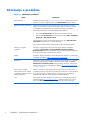 10
10
-
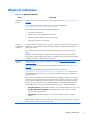 11
11
-
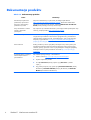 12
12
-
 13
13
-
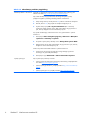 14
14
-
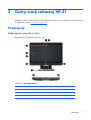 15
15
-
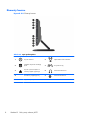 16
16
-
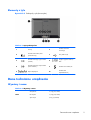 17
17
-
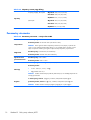 18
18
-
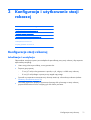 19
19
-
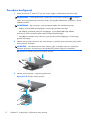 20
20
-
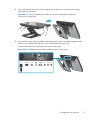 21
21
-
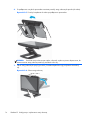 22
22
-
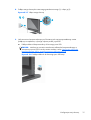 23
23
-
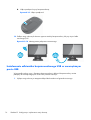 24
24
-
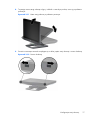 25
25
-
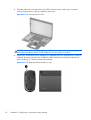 26
26
-
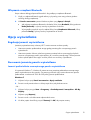 27
27
-
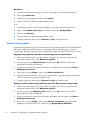 28
28
-
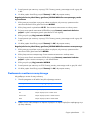 29
29
-
 30
30
-
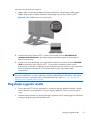 31
31
-
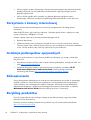 32
32
-
 33
33
-
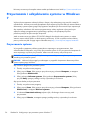 34
34
-
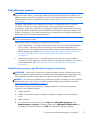 35
35
-
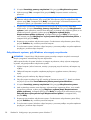 36
36
-
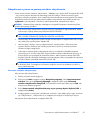 37
37
-
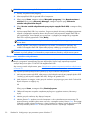 38
38
-
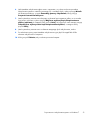 39
39
-
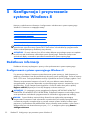 40
40
-
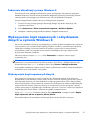 41
41
-
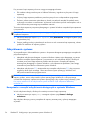 42
42
-
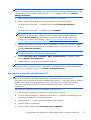 43
43
-
 44
44
-
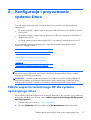 45
45
-
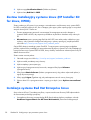 46
46
-
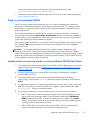 47
47
-
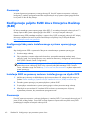 48
48
-
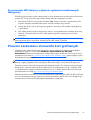 49
49
-
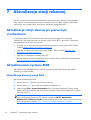 50
50
-
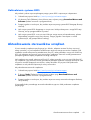 51
51
-
 52
52
-
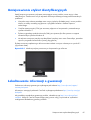 53
53
-
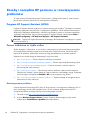 54
54
-
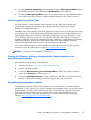 55
55
-
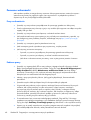 56
56
-
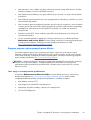 57
57
-
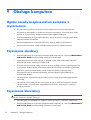 58
58
-
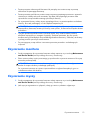 59
59
-
 60
60
HP Z1 All-in-One Workstation Instrukcja obsługi
- Typ
- Instrukcja obsługi
Powiązane dokumenty
-
HP Z1 All-in-One Workstation Instrukcja obsługi
-
HP Z210 Small Form Factor Workstation Instrukcja obsługi
-
HP Z230 Tower Workstation Instrukcja obsługi
-
HP Z1 All-in-One G2 Workstation Instrukcja obsługi
-
HP Z6 G4 Workstation Instrukcja obsługi
-
HP Z240 Tower Workstation Instrukcja obsługi
-
HP Z220 Small Form Factor Workstation Instrukcja obsługi